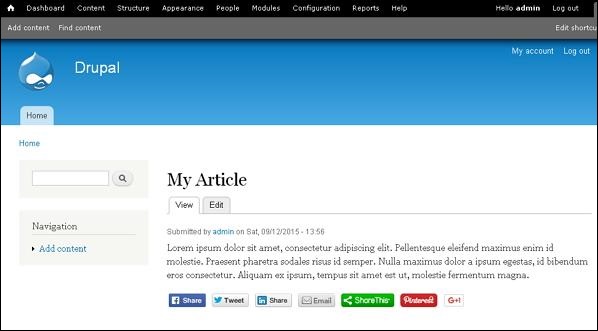- 社交网络(1)
- 社交网络
- 社交网络 API
- 社交网络 API(1)
- 社交 (1)
- 社交网络中的签名网络(1)
- 社交网络中的签名网络(1)
- 社交网络中的签名网络
- 社交网络中的签名网络
- 社交网络中的签名网络
- 社交网络中的签名网络(1)
- 将社交网络添加到网站
- 将社交网络添加到网站(1)
- 社交网络上的 K-shell 分解(1)
- 社交网络上的K-shell分解
- 社交网络上的 K-shell 分解
- 社交网络上的K-shell分解(1)
- 社交网络上的 K-shell 分解
- 互联网安全-社交网络
- 互联网安全-社交网络(1)
- 社交 - 无论代码示例
- 适当使用社交网络
- 适当使用社交网络(1)
- 社交网络中的不同数据集形式(1)
- 社交网络中的不同数据集形式
- 引导社交 (1)
- Drupal-设置税
- Drupal-设置税(1)
- Drupal-安装(1)
📅 最后修改于: 2020-10-25 10:16:50 🧑 作者: Mango
在本章中,让我们研究Drupal中的社交网络。社交媒体近来变得非常重要,Drupal为此目的提供了许多社交媒体模块。让我们以ShareThis模块为例,您可以选择其他任何一个。
以下是用于安装ShareThis模块的简单步骤。
步骤1-单击ShareThis以访问ShareThis模块页面,然后单击版本,如下屏幕所示。
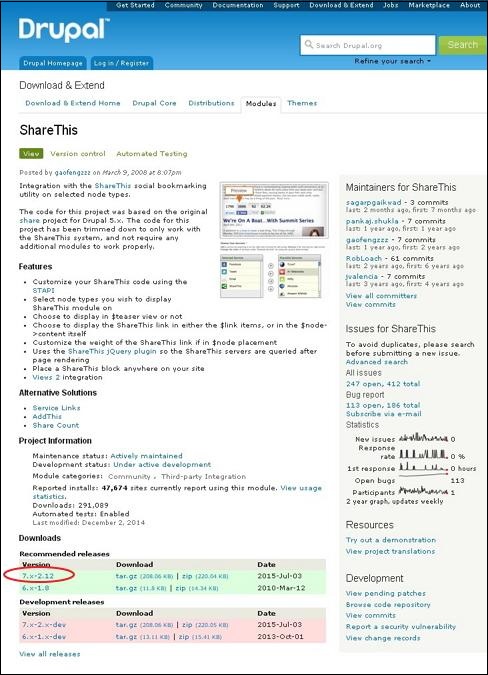
步骤2-复制模块的链接地址,如下屏幕所示。
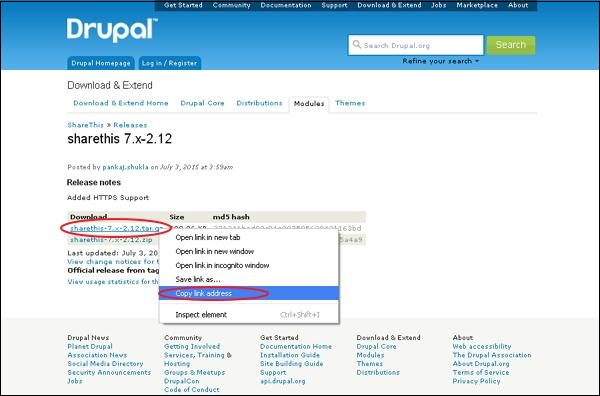
步骤3-接下来,转到模块,然后单击安装新模块,如以下屏幕所示。
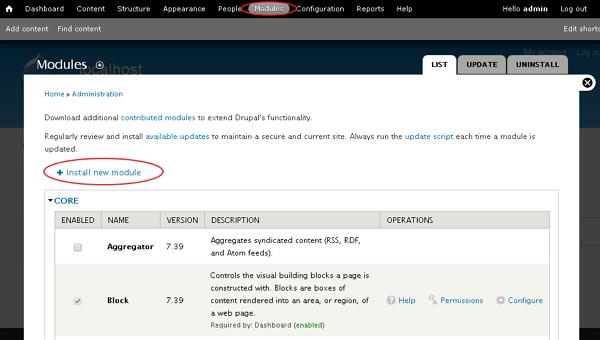
步骤4-现在,粘贴您在步骤(2)中复制的链接地址,然后单击安装,如以下屏幕所示。
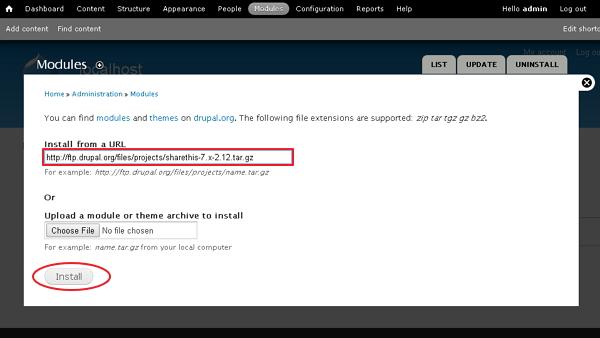
步骤5-您将看到以下屏幕。单击启用新添加的模块。
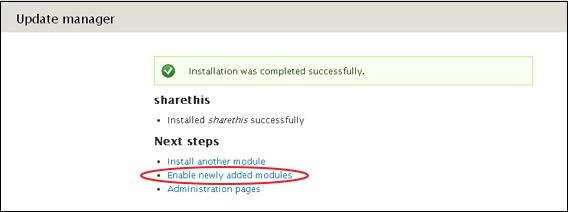
步骤6-接下来,转到模块。启用该模块,然后单击“保存配置” ,如下屏幕所示。
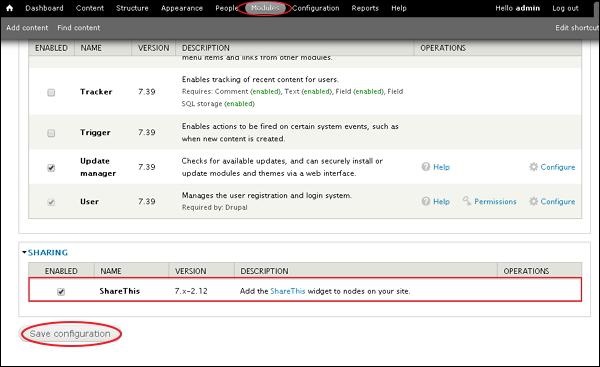
步骤7-转到“配置” ,在“ Web服务”下,然后单击“ ShareThis” ,如以下屏幕所示。
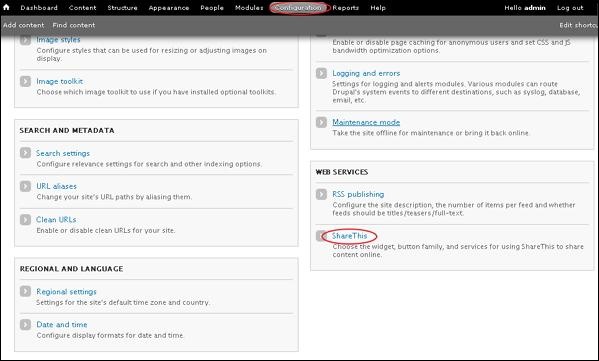
步骤8-弹出以下屏幕。
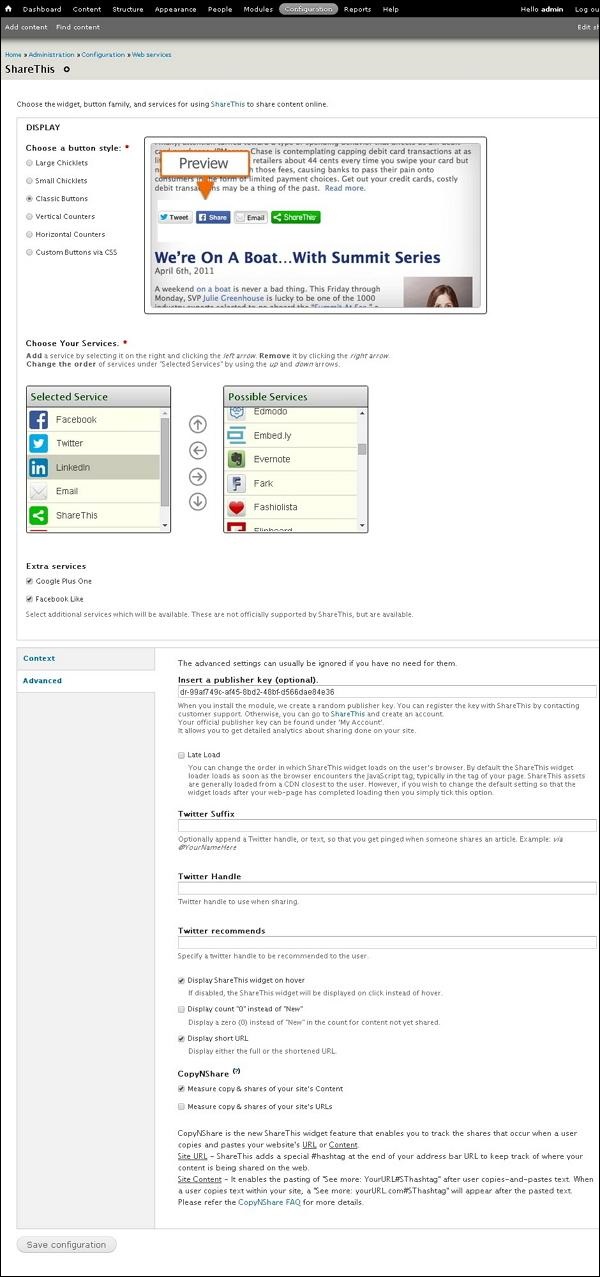
步骤9-您可以单击“显示”部分下的任何按钮样式,以在线共享您的内容,如下屏幕所示。
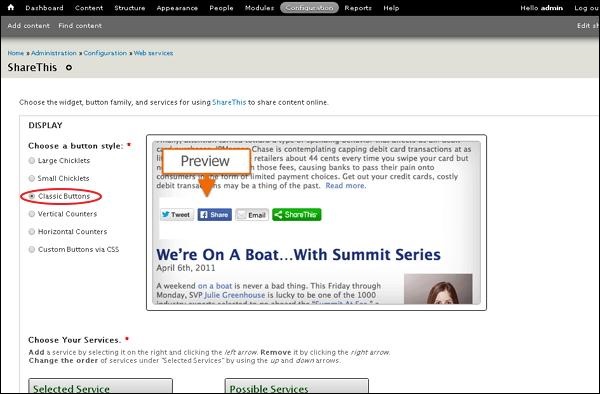
步骤10-单击要删除的任何服务。您还可以通过选中如下屏幕所示的其他服务来使用Google Plus One和Facebook Like之类的Extra服务。
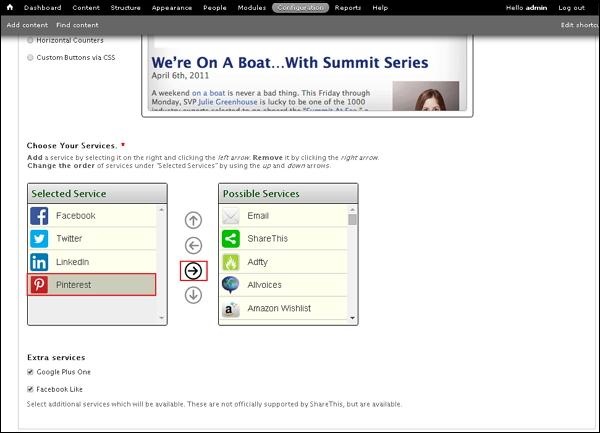
您可以从“可能的服务”部分中选择服务,也可以从“选定的服务”部分中删除或重新排序服务。
步骤11-接下来,单击Context ,如以下屏幕中所示,配置ShareThis小部件的显示位置。
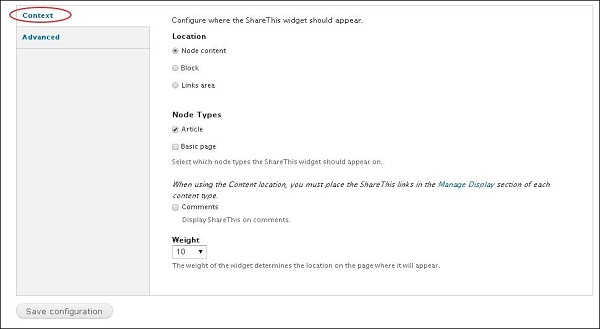
遵循屏幕上显示的字段的详细信息。
-
在位置下,您可以选择节点内容或块或链接区域中的任何一个。
-
如果希望ShareThis小部件出现在“节点类型”下,则可以选择“文章和基本”页面。
-
如果选择评论,则也可以在评论上显示ShareThis 。
-
小部件的权重确定了它将在页面上显示的位置。
步骤12-接下来,选择“高级” ,如以下屏幕所示。
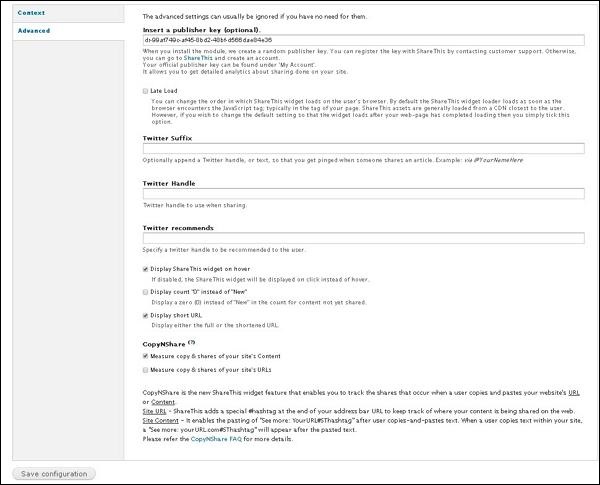
以下是前一屏幕上显示的字段的详细信息。
-
安装模块时,将创建一个随机的发布者密钥。
-
Twitter后缀可以有选择地附加Twitter句柄或文本,以便在有人共享文章时发出ping命令。
-
在Twitter上共享时将使用Twitter Handle 。
-
Twitter推荐将指定一个Twitter句柄,以便在共享时向用户推荐。
-
如果禁用了悬停时显示ShareThis小部件,则ShareThis小部件将在单击时显示,而不是悬停。
-
如果显示数“0”,而不是“新”被选中,零显示,而不是新的尚未共享的内容的数量。
-
显示短URL将显示完整URL或缩短的URL。
-
CopyNShare将分别衡量您网站内容或URL的副本和份额。
步骤13-检查所有详细信息后,单击保存配置,如下屏幕所示。
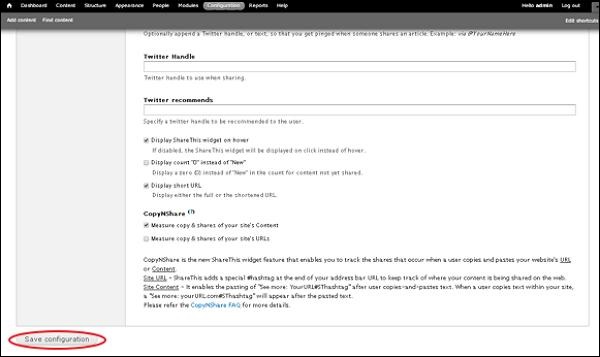
步骤14-现在您可以看到Article页面上出现的社交媒体按钮。